iOS 12最新情報をまとめ
- iOS 12
iOS 11最新情報をまとめ
- iOS 11.4
- iOS 11.3
- iPhone XSの最新情報
- iPhone XS 発売日
- iPhone XSがない
- iPhone XSのスペック
- iPhone XSデータ復元
- iPhone XSリカバリーモード復元
- iPhone XSリンゴループ復元
- iPhone XS機種変更-
- AndroidからiPhone XS機種変更
- iPhone8データバックアップ&復元
iOS12にアップデートを行うと、場合によっては様々な不具合が生じる場合があります。これは12に限らず今までも多くの不具合が発生していて多くのユーザーを悩ませて来ました。このような場合に陥った時はどのような対処をすれば良いのでしょうか。今回はiOS12にアップデートを行った際に起きる不具合とその対処法について紹介します。
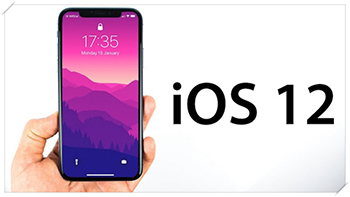
iOS12不具合一:充電の減りが早くなった
iOS12にアップデートを行って最も深刻な問題が、充電の減りが早くなることです。これは国内だけではなく、全世界のAppleユーザーからも報告が相次いでいて対策を行う必要があります。バッテリーの減りが早い時の対処法はで有効なのが、「低電力モード」の使用です。これを使うことによって、バッテリーが完全に充電できるまで電力消費量を抑えることができます。低電力モードはアプリのバックグラウンド更新や自動ダウンロードを停止させ、一部のビジュアル効果を抑えることによって電力消費量を減らしてくれます。
また、ワイファイをオフにすると充電の減りを遅くすることができます。スマートフォンがワイファイを探す際には多くの電力を使用するので、ワイファイをオフにすることで自動検知をするのをやめるので、電力の無駄遣いをなくすことができます。そのほかにも位置情報サービスを無効にしたり、電波が悪い時は機内モードを利用したりすれば、充電の減りを少なくすることが可能です。
iOS12不具合二:アップデート中にフリーズする
iOS12にアップデートする際に起こる不具合で多いのが、画面のフリーズです。画面がフリーズすると故障したのではないかと焦ってしまいパニックに陥ってしまう場合があります。しかしきちんとした対処を行えば直ることが多いので、安心してください。フリーズした場合の対処法で最も効果的なのが、強制終了をすることです。ホームボタンが付いている場合は、ホームボタンとスリープボタンを同時に押すことで強制終了することができます。
iPhoneXの場合は、音量を上げるボタンを押してすぐに離し、音量を下げるボタンを押してすぐに離します。またしばらく放置するというのも対策の1つで、放っておくとフリーズが解消されアップデートが完了している場合があります。このようなことを試しても治らない場合は、自分ではどうしようもないので近くにあるキャリアショップに相談するか、アップルストアなどに持っていくしかないようです。
iOS12不具合三: アップデートデートに時間がかかりすぎてうまくいかない
近年のiOSは容量が大きい場合が多く、アップデートに時間がかかります。ただ思った以上に時間がかかっている時には何か問題があるので以下のことを試してみてください。まずは、アップデートをする際には高速なWi-Fiを利用するようにしてください。iOSのアップデートにはモバイル回線が使えず必ずWi-Fiが必要なのですが、Wi-Fiの速度が遅いとかなり時間がかかってしまいます。そのためフリーWi-Fiなどでは速度が遅く通信が不安定なため、アップデートができないなどの不具合が生じます。
また、デバイスの空き容量を増やすと時間を短縮することができます。なるべくいらないデータなどをあらかじめ消しておけばアップデートの時間を短縮でき、どうしても消せないようなものがある場合はiTunesなどにあらかじめバックアップを取っておいてからデータを消し、iOS12にした後にデータを移行すれば時間短縮を容易にできます。
iOS12不具合四:アップデート中リンゴループが起こった
みなさんiPhoneはiOS12へアップデートを実行する途中で、大切な画像・連絡先・メモや記事などのデータが消えたり、デバイスがブランクスクリーンになったり、突然起動できなくなったりなどの問題を発生するケースは少なくはないでしょう。その場合、心配は要らないで、Wondershareの「dr.fone」というソフトは上記全ての問題を解決できます。今回はiPhoneがiOS 12アップデート途中でよく起こる不具合-リンゴループの修復方法を例にして説明させていただきます。
iPhoneが起動しない現象はフリーズしてしまいずーっとリンゴループの状態になる、ブルースクリーンになる不具合などがあります。wondershareの「dr.fone-iPhone起動障害から修復」機能を選択すれば修復は可能です。
ステップ1.iPhoneリンゴループ対処ソフト『 dr.fone-iPhone起動障害から修復 』をインストールして、『起動障害から修復』機能をクリックします。

ステップ2.リンゴループになったiPhoneをUSBケーブルでパソコンに接続します。「スタンダードモード」を選択します。
左側の「iOS修復」をクリックすると、以下のように「スタンダードモード」および「アドバンスモード」二つのオプションが表示されます。まずは「スタンダードモード」でお試し下さい。
注意:「スタンダードモード」はデータを消せずにほとんどのiOSデバイス起動障害問題を修復できます。「アドバンスモード」はより多くのiOSデバイス起動障害問題を修復できますが、デバイスにあるすべてのデータが消去されます。

ステップ3.リンゴループになったiPhoneに相応したファームウェアをダウンロード

ステップ4.『処理中にデバイスが正常に接続されていることを確認してください、プログラムがリンゴループになったiPhoneのOSを修復しています。(「スタンダードモード」でデバイスを修復できない場合、「アドバンスモード」でもう一回試し下さい。)
復旧するまで数分間かかりますので、終了までしばらくお待ちください。 (注意事項:iPhoneをパソコンと接続する時必ずAppleオリジナルのコンセントを使ってください。そうではないと修復できない可能性が高いです。)

以上4つのステップが完了すれば、起動できないiPhoneを修復した上でiOS12もアップデートできます。さすが感動するほどのソフトウェアでしょう。「dr.fone-iPhone起動障害から修復」を使ってあなたの起動できないiPhoneを修復しましょう。
このようにiOS12にする際には様々な不具合が起きる可能性があります。しかしどのような場合でもしっかりとした対処法があるので、まずは焦らずに調べてみることが重要です。そうすれば必ず対処法が見つかり、更新することができます。万が一、何をやってもダメな場合は、近くにあるキャリアショップかアップルストアに相談すると良いです。

dr.fone-iPhone起動障害から修復
iOS12アップデートでリンゴループになったiPhoneを復元
- データ損失なしで、起動しない症状からiPadを復元!
- iPhone7をリカバリーモード、リンゴループなど起動しない症状から復元!
- データ損失が一切なし
- 対応モデルはiPhone・iPad ・iPod touch全機種
- 最新のiPhone 11/Pro/Pro MaxやiOS 13に完全対応!!




akira
編集